Sobre a função:
Ao construir a FAQ, é possível ter mais de um template em uma única base de conhecimento.
Veja como fazer:
Para isso, acesse o departamento, clique em Configurações> FAQ> Aparência do FAQ.
Clique em Nova Aparência. A seguinte tela será exibida:
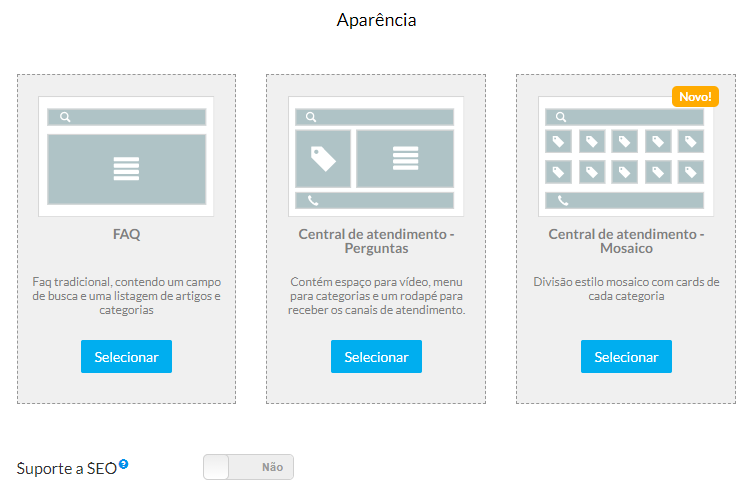
É possível selecionar o formato no qual sua FAQ será exibida no seu site. Ao selecionar a opção desejada, é possível alterar o Layout e obter uma pré visualização, podendo salvar como rascunho e alterar depois e publicar.
- O primeiro tipo de aparência traz uma FAQ no formato abaixo:
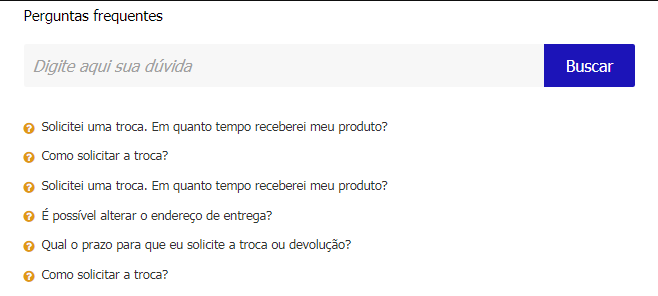
- O tipo de aparência de central de atendimento-perguntas, traz uma FAQ contendo espaço para vídeos, menu para categorias e rodapé com informações dos canais de atendimento. De forma bem simplista, ela apresenta este visual:
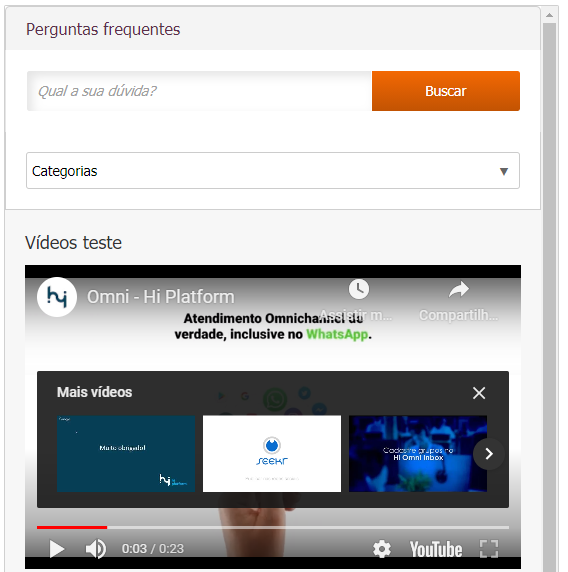
Lembre-se que caso necessário, é possível adicionar customizações em CSS para alterar a aparência básica, assim a FAQ fica com a cara de sua marca.
- A aparência do tipo central de atendimento – Mosaico traz uma visão das categorias divididas por ícones, como se fossem Cards. É possível inserir vídeos e no rodapé outros canais de contato:
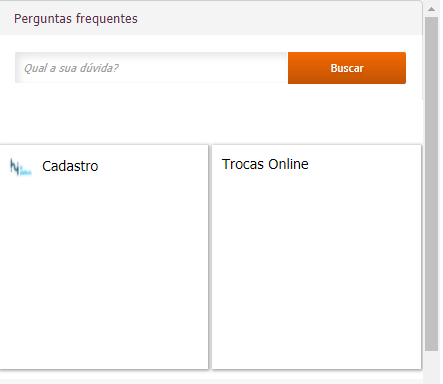
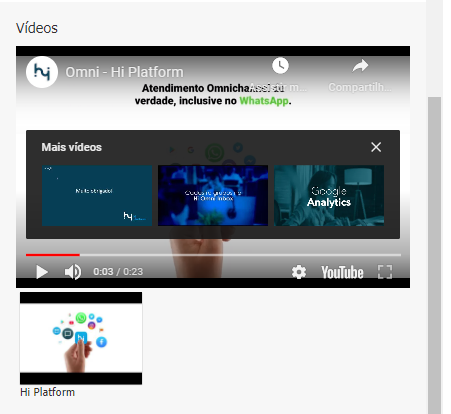
Ao personalizar com a cara da sua marca, a FAQ pode chegar à este formato visual:
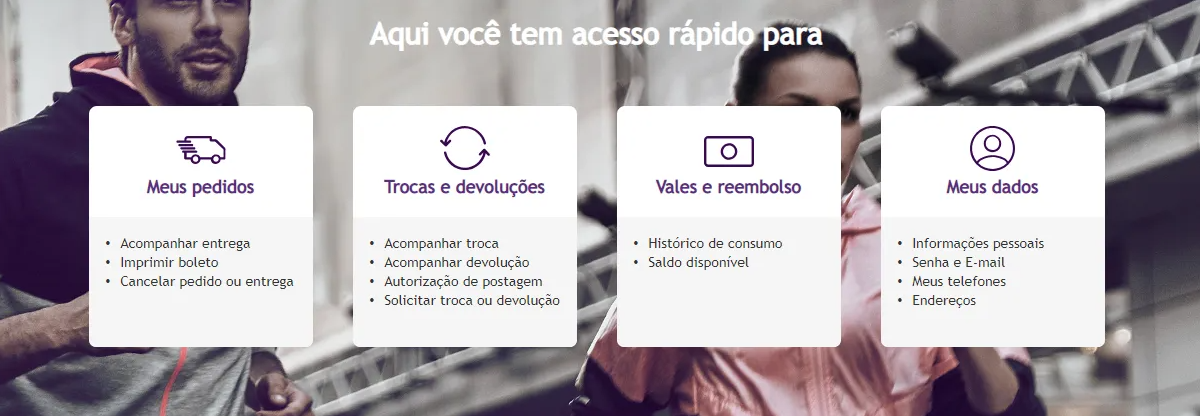
A customização da aparência é simples e fácil de ser feita. Cada mudança reflete no preview ao lado direito, veja abaixo:
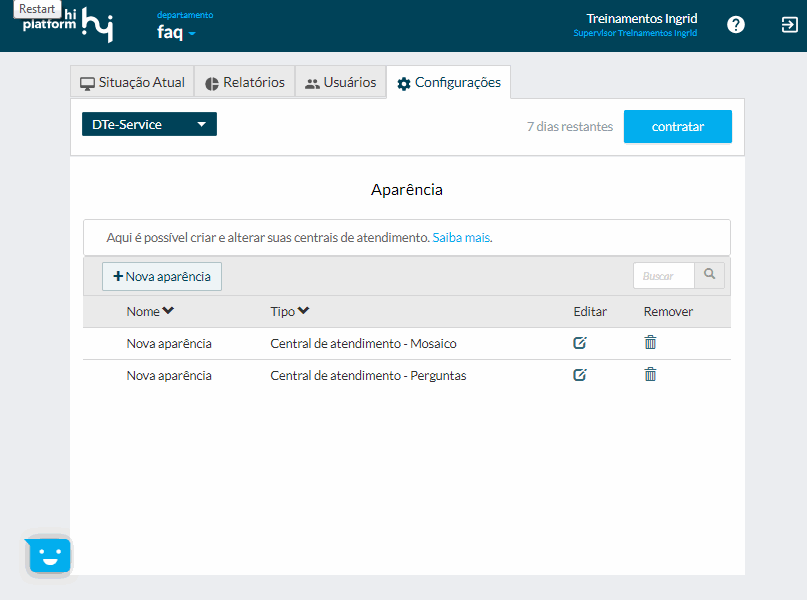
Após salvar e publicar a aparência, na aba URL é possível testar a FAQ para saber como ficou no navegador. Também é possível definir a forma como a FAQ será exibida (Widget, rascunho ou com possibilidade de abrir em formato Mobile.
Ao selecionar a opção utilizar Widget, é possível escolher o formato que o balão irá abrir e sua respectiva cor. Para sites com a opção mobile, é sóclicar no checkbox Utilizar links para mobile.
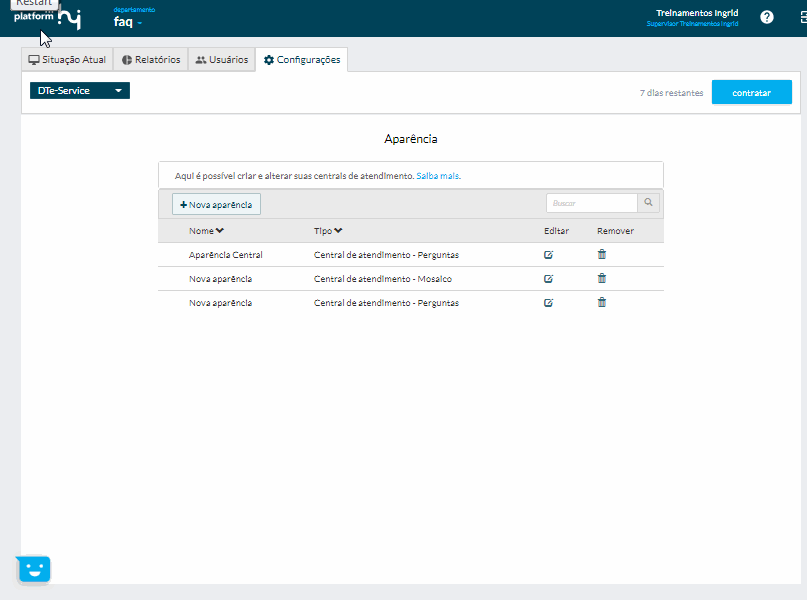
Publique novamente, copie o script e publique em seu site.